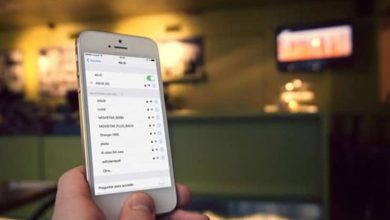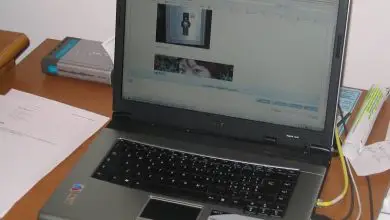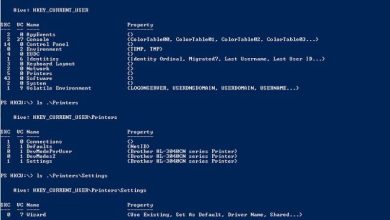Come aumentare la durata della batteria del mio laptop Windows 10

I laptop sono troppo comodi, piccoli e facili da trasportare. Uno dei grandi vantaggi è che non è necessario essere sempre collegati all’elettricità per poterli utilizzare. Anche se dipenderà dalla batteria di esso.
E questa batteria può esaurirsi nel giro di poche ore se non sai come prenderti cura della sua autonomia. Fortunatamente, in questo articolo ti mostreremo tutto ciò che devi fare per aumentare la durata della batteria sul tuo laptop Windows 10.

Aumenta la durata della batteria del mio laptop
Attiva la limitazione della potenza
Questa è una funzione interessante, poiché sospende tutte le applicazioni che sono in background quando stiamo utilizzando app più importanti nella prima. Ciò che fa è risparmiare energia notevolmente.
Quello che fa è cercare di riconoscere quando il sistema operativo sta utilizzando troppe risorse e trovare un modo per ridurle il più possibile. Raggiungere in questo modo evita di spendere più energia.
Come si attiva il Power Throttling? Dovrai semplicemente andare su » Impostazioni » facendo clic su » Avvia » e quindi sull’icona a forma di ingranaggio. Quindi andremo su Sistema> Batteria e qui possiamo usare questa funzione.
Faremo clic su » Utilizzo della batteria per applicazione «, possiamo vedere tutte le applicazioni aperte e la percentuale di batteria che consumano. Quello che dobbiamo fare è consentire a Windows di decidere quando eseguirlo in background.
È un’alternativa da considerare, poiché può aiutarci a risparmiare un’enorme quantità di batteria che si traduce in più ore per poter utilizzare il nostro laptop.
Modalità risparmio batteria
A seconda di cosa stai facendo, non sarebbe una cattiva idea attivare la modalità di risparmio della batteria. Quando lo facciamo, il computer funziona più lentamente del solito. Pertanto, a seconda di ciò che stiamo facendo, potrebbe essere o meno una buona idea.
Ma facciamo finta che stiate navigando in internet o leggendo un articolo. Proprio in questo tipo di attività non è necessario avere il computer alla massima potenza. Attivare il risparmio energetico è facile.
Devi andare su Impostazioni> Sistema> Batteria e qui puoi cambiare la modalità tutte le volte che vuoi. Generalmente l’impostazione predefinita è » Bilanciato «, ma la modalità » Risparmio energetico » può fare una notevole differenza.

Come migliorare la durata della batteria sul mio laptop
Disattiva Bluetooth e Wi-Fi
Sì, lo so, cosa faremmo senza Wi-Fi? Ma forse a volte non è necessario attivarlo. Forse hai scaricato un film o un libro e vuoi godertelo tranquillamente, perché nel frattempo hai bisogno di internet?
Tutte le connessioni che hai come attivazione Bluetooth, Wi-Fi, ecc. Consumano la batteria, allo stesso modo che accade nei telefoni cellulari. Se non ne hai bisogno in quel momento, è meglio disattivarlo.
Il migliore amico della batteria di Microsoft Edge
Che ci crediate o no, Microsoft Edge può consumare fino al 50% in meno di batteria rispetto a Chrome o Firefox. Il browser di Microsoft è perfettamente ottimizzato e con ogni aggiornamento funziona sempre meglio.
Nel caso in cui si voglia risparmiare molto sulla durata della batteria, l’utilizzo di questo browser abbinato ai metodi che abbiamo citato poco sopra, può fare una notevole differenza in diverse ore di autonomia.
Luminosità dello schermo
Per risparmiare batteria è meglio avere meno luminosità. Ma sarebbe meglio se usi un tema scuro per Windows accompagnato da uno sfondo nero. Più chiari sono i colori del tuo sistema operativo, più luminosi saranno i pixel necessari per visualizzarli. Più luminoso hai, ovviamente più energia consumerai.